Установка iTOP в Ubuntu Linux
Этот туториал покажет вам все шаги, необходимые для установки iTOP в Ubuntu Linux.
Этот учебник был протестирован на Ubuntu 18.04.
Установка MySQL в Ubuntu Linux
iTOP требуется система баз данных для хранения всей его конфигурации.
Используйте команду Ubuntu APT для установки сервера MySQL.
# apt-get update
# apt-get install mysql-server mysql-client
Используйте следующую команду для доступа к служебной консоли MySQL.
# mysql -u root -p
На консоли MySQL вам необходимо выполнить следующие задачи:
• Создать базу данных с именем itop.
• Создайте учетную запись пользователя MySQL с именем itop.
• Предоставить полный контроль над базой данных itop пользователю itop.
CREATE DATABASE itop CHARACTER SET UTF8 COLLATE UTF8_BIN;
CREATE USER ‘itop’@’%’ IDENTIFIED BY ‘kamisama123’;
GRANT ALL PRIVILEGES ON itop.* TO ‘itop’@’%’;
FLUSH PRIVILEGES;
quit;
Установка Apache в Ubuntu Linux
iTOP требуется веб-сервер с поддержкой PHP для представления своих веб-страниц.
Используйте команду Ubuntu APT для установки сервера Apache.
# apt-get update
# apt-get install apache2 php7.2 php7.2-mysql libapache2-mod-php7.2
# service apache2 restart
Используйте следующую команду для установки необходимых модулей Apache PHP.
# apt-get install php7.2-mysql php7.2-mcrypt php7.2-ldap php7.2-soap php7.2-json
# apt-get install php7.2-xml php7.2-gd php7.2-zip graphviz
Необязательный. Используйте следующую команду для включения apache mod_rewrite и SSL.
Включите модуль SSL, только если вы планируете предлагать HTTPS-контент.
# apt-get install php7.2-mysql php7.2-mcrypt php7.2-ldap php7.2-soap php7.2-json
# apt-get install php7.2-xml php7.2-gd php7.2-zip graphviz
Найдите расположение файла конфигурации PHP в вашей системе.
Отредактируйте файл конфигурации php.ini.
# updatedb
# locate php.ini
# vi /etc/php/7.2/apache2/php.ini
Ваша версия PHP может отличаться от нашей.
Ваше местоположение файла конфигурации PHP может не совпадать с нашим.
Вот файл с нашей конфигурацией.
file_uploads = On
max_execution_time = 300
memory_limit = 256M
post_max_size = 32M
max_input_time = 60
max_input_vars = 4440
date.timezone = America/Sao_Paulo
Ваш часовой пояс PHP может отличаться от нашего.
Перезапустите веб-сервер Apache вручную и проверьте статус службы.
# service apache2 restart
# service apache2 status
Вот наш вывод состояния сервиса Apache.
● apache2.service — The Apache HTTP Server
Loaded: loaded (/lib/systemd/system/apache2.service; enabled)
Drop-In: /lib/systemd/system/apache2.service.d
└─apache2-systemd.conf
Active: active (running) since Mon 2018-12-03 03:41:12 -02; 2 days ago
Установка iTOP в Ubuntu Linux
После завершения настройки MySQL и Apache мы можем начать установку iTOP.
Загрузите последнюю версию iTOP и распакуйте пакет.
# apt-get install unzip software-properties-common
# cd /tmp
# wget https://ufpr.dl.sourceforge.net/project/itop/itop/2.5.1/iTop-2.5.1-4123.zip
# unzip iTop-2.5.1-4123.zip
Переместите все файлы из iTOP в каталог Apache.
Предоставьте пользователю www-data полный контроль над каталогом itop и его файлами.
# mkdir /var/www/html/itop
# mv /tmp/web/* /var/www/html/itop/
# cd /var/www/html/itop
# mkdir conf data env-production env-production-build log
# chown www-data.www-data /var/www/html/itop/* -R
Настройка iTOP в Ubuntu Linux
Откройте браузер и введите IP-адрес вашего веб-сервера плюс / itop.
В нашем примере в браузере был введен следующий URL:
• http://200.200.200.200/itop
Мастер установки iTOP будет представлен.
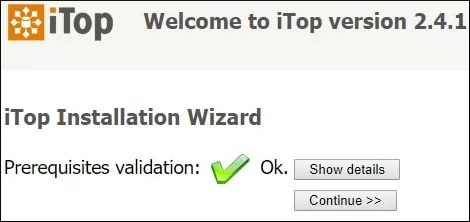
Выберите опцию, чтобы выполнить новую установку iTOP, и нажмите кнопку «Продолжить».
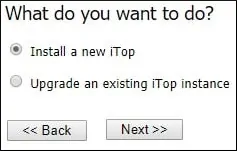
Для продолжения необходимо принять лицензионное соглашение iTOP.
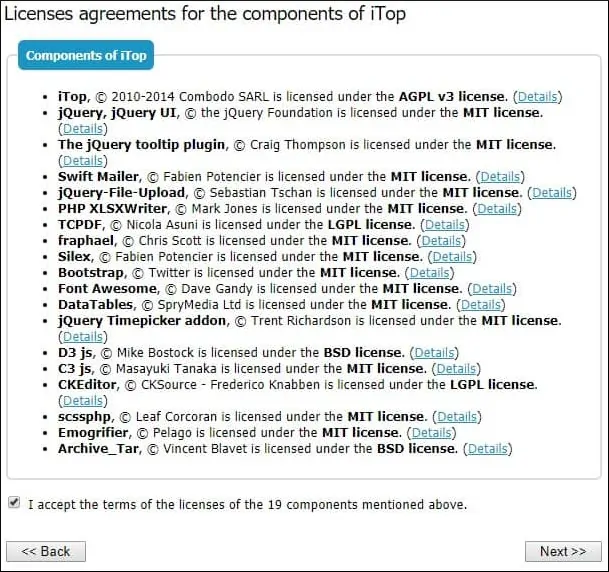
Введите необходимую информацию базы данных, чтобы разрешить подключение к базе данных iTOP.
• Host: localhost
• Имя пользователя базы данных: itop
• Пароль базы данных: *****
• Использовать существующую базу данных: itop
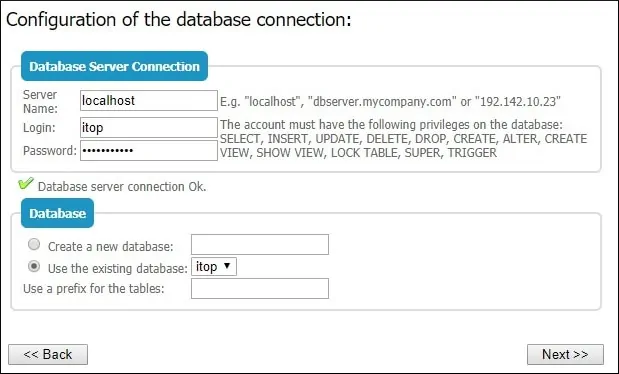
Установите имя пользователя и пароль администратора.
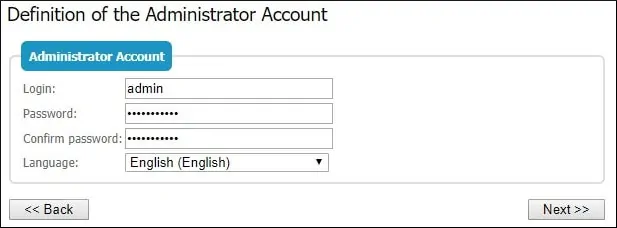
Установите язык по умолчанию.
Установите опцию для установки производственного экземпляра iTOP.
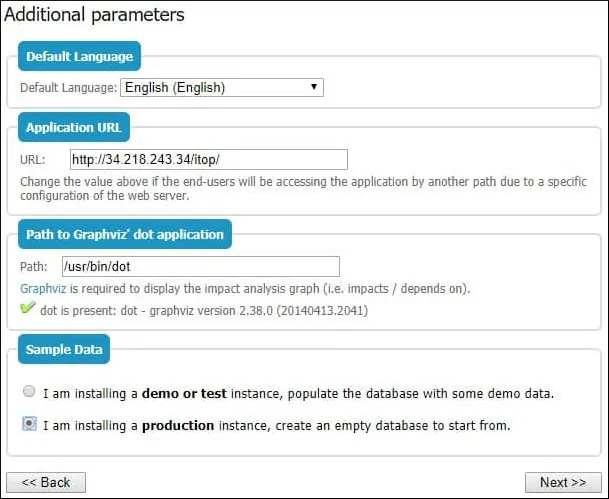
Выберите все типы элементов.
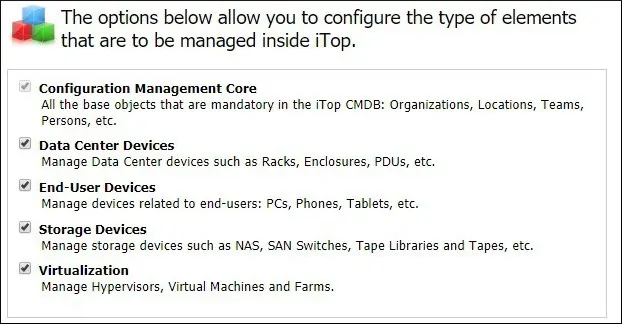
Выберите опцию: Управление сервисами для предприятий.

На следующем экране вам нужно будет выбрать тип билетов, которые вы хотите использовать.
Выберите опцию ITIL-совместимое управление билетами.
Установите следующие флажки:
• Управление запросами пользователей.
• Управление происшествиями.
• Улучшенный портал для клиентов.
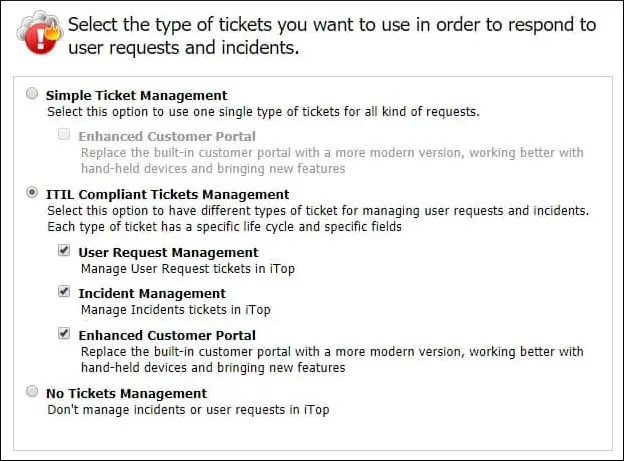
Выберите тип заявок на управление изменениями, которые вы хотите использовать.
Чтобы быть ITIL-совместимым, выберите опцию ITIL Change Management.
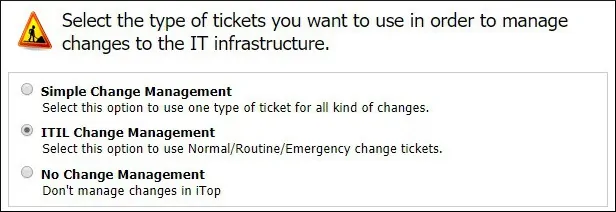
Включите следующие процессы ITIL.
• Управление известными ошибками.
• Управление проблемами.
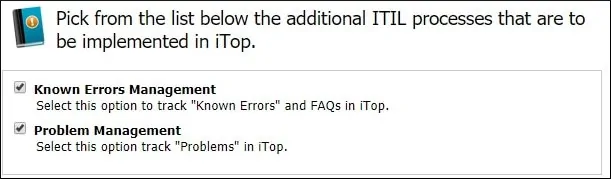
Проверьте экран установки сводной информации iTOP.
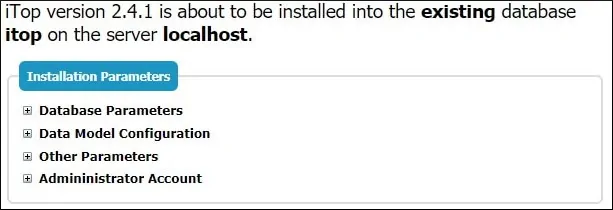
После завершения установки появится следующий экран.
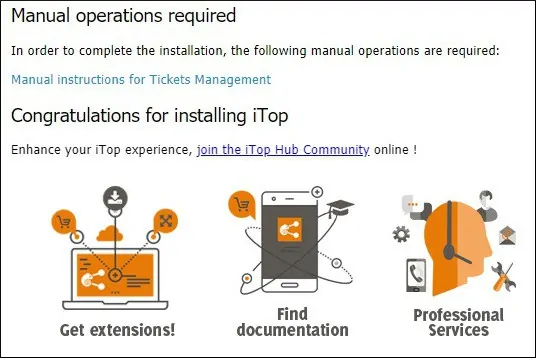
Нажмите кнопку Enter iTOP, чтобы отправить ее на панель инструментов iTOP.
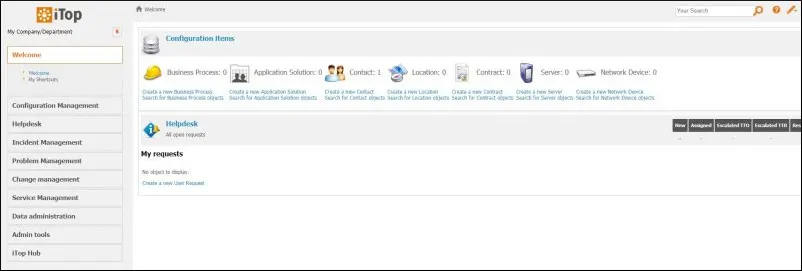
Leave A Comment
You must be logged in to post a comment.